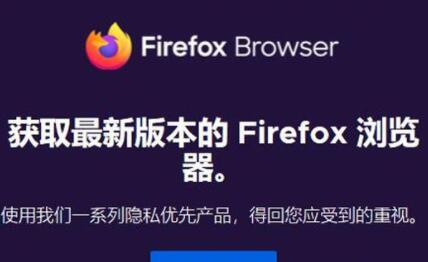如何在按键向导中添加连续单击脚本?Key Wizard是一款非常易用的编程软件,可以模拟键盘和鼠标操作。使用按钮向导可以解放双手,内置多种命令、全界面操作支持、动作录制和回放功能以及强大的插件功能可供用户选择。
下面小编就给大家介绍一下在按键向导中添加连续点击脚本的方法。有需要的朋友快来看看吧!
方法步骤:
1.首先打开按键向导,然后在打开的主界面左侧找到快速向导,点击它,如图所示。
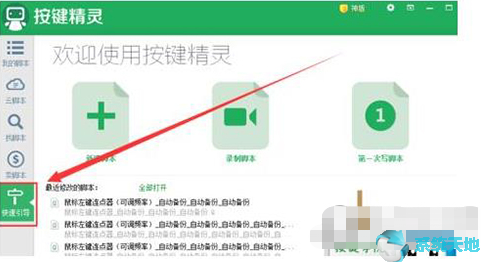
2.在打开的界面中,找到【鼠标左键连接器】选项并双击将其打开。如图所示。
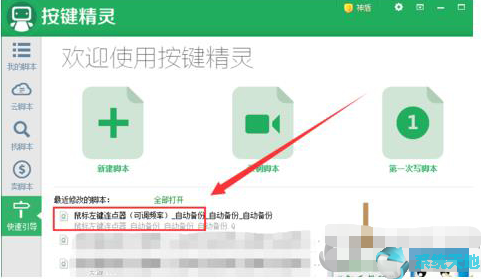
3.这将打开该命令的脚本,并在界面左侧找到并单击鼠标命令选项,如图所示。
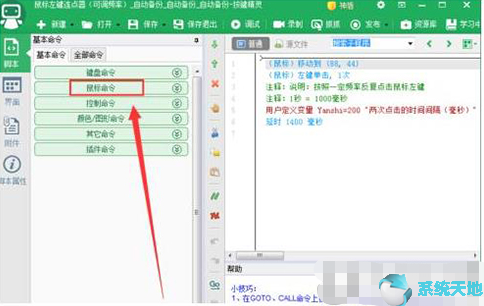
4.在打开的窗口中,单击左键右侧的插入按钮。此时,在右侧的脚本窗口中,将添加一个左键单击命令。如图所示。
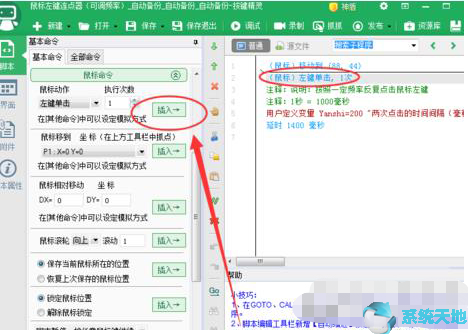
5.单击鼠标移动右侧的插入按钮,右侧也会添加一条命令。但是系统不知道你要点击哪里,所以设置鼠标点击的坐标位置。
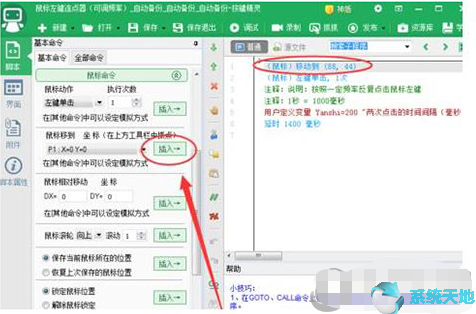
6.点击“工具栏”中的“Scratch”图标按钮,如图所示。
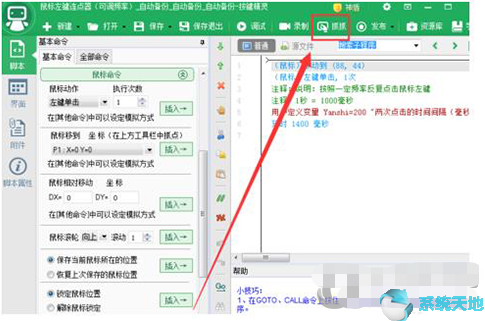
7.这时,“抓拍助手”就会被打开。例如,如果我们需要连续单击网页的刷新按钮,然后将鼠标移动到刷新按钮,然后X和Y的值将显示在“放大镜”的窗口中。就写下来,如图所示。
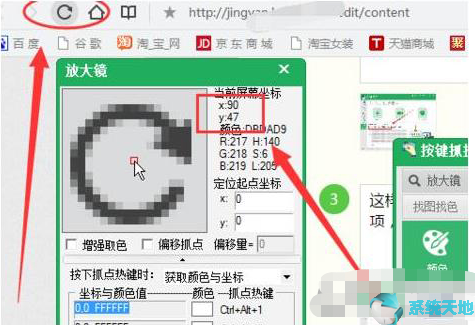
8.然后回到刚才【按键向导】的命令窗口,双击鼠标移动到命令,然后将坐标值更改为刚才写下的值。如图所示。
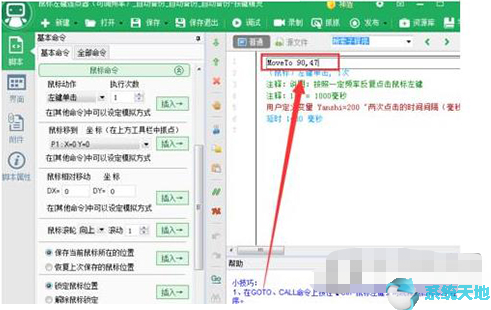
9.然后双击“延迟”命令来设置两次鼠标左键单击之间的间隔,如图所示。
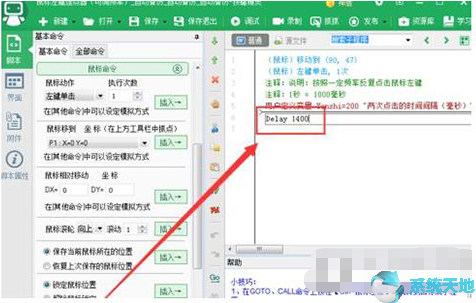
10.一切都准备好了。点击【工具栏】进行调试,然后点击左下角的【开始按钮】,如图所示。

11.此时鼠标可以连续点击网页的按钮,网页会自动刷新。要停止,请按停止快捷键。可以在脚本属性中设置启动和停止的快捷键。如图所示。
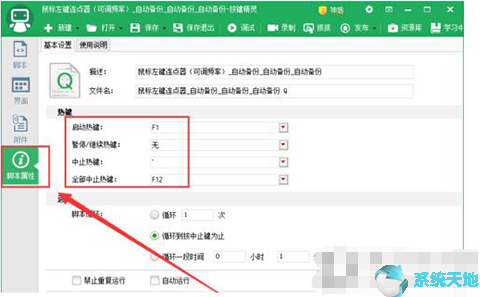
以上就是边肖给大家分享的为按键向导添加连续点击脚本的具体方法。感兴趣的用户可以按照上面的步骤,试一试。希望以上教程能帮到你,关注系统世界精彩资讯教程。